Bạn đang sạc điện thoại Samsung bỗng dưng gặp phải thông báo “Moisture Detected” (Phát hiện độ ẩm) đầy khó chịu? Tình trạng này có thể khiến thiết bị ngừng sạc, gây ra nhiều bất tiện và lo lắng về hư hỏng. Đừng quá hoang mang, dù nguyên nhân có thể do ẩm ướt thực sự hoặc chỉ là lỗi phần mềm, vẫn có những giải pháp hiệu quả giúp bạn khắc phục vấn đề này một cách nhanh chóng và an toàn. Bài viết này của thuthuatmienphi.net sẽ hướng dẫn chi tiết các bước xử lý, giúp điện thoại Samsung của bạn trở lại trạng thái hoạt động bình thường và đảm bảo trải nghiệm sử dụng liền mạch.
1. Ngắt Nguồn Sạc Và Làm Khô Cổng Sạc Ngay Lập Tức
Khi biểu tượng giọt nước xuất hiện báo hiệu độ ẩm được phát hiện, điều đầu tiên và quan trọng nhất bạn cần làm là ngay lập tức ngắt kết nối bộ sạc khỏi điện thoại. Việc cố gắng sạc điện thoại qua cáp khi cổng sạc còn ẩm ướt có thể gây ra chập mạch, làm hỏng thiết bị nghiêm trọng hơn hoặc thậm chí gây nguy hiểm cho người dùng do điện giật.
Nếu điện thoại của bạn đang cạn pin và bạn cần duy trì hoạt động, hãy cân nhắc sử dụng sạc không dây để cung cấp năng lượng tạm thời trong khi bạn tìm cách loại bỏ độ ẩm khỏi cổng sạc.
Sau khi ngắt sạc, hãy tắt nguồn điện thoại. Tiếp theo, sử dụng một miếng vải khô mềm, khăn giấy hoặc tăm bông để nhẹ nhàng lau sạch cổng sạc. Bạn cũng có thể dùng các chất hút ẩm như gói silica gel (túi chống ẩm thường có trong các sản phẩm điện tử, giày dép) để giúp loại bỏ hơi ẩm.
 Cận cảnh cổng sạc điện thoại Samsung đang được làm khô bằng tăm bông để khắc phục lỗi Moisture Detected
Cận cảnh cổng sạc điện thoại Samsung đang được làm khô bằng tăm bông để khắc phục lỗi Moisture Detected
Nhẹ nhàng đưa tăm bông vào trong cổng sạc để thấm hút độ ẩm. Tuyệt đối không được tác động mạnh hoặc đẩy quá sâu, vì điều này có thể làm hỏng các chân tiếp xúc bên trong cổng sạc. Ngoài ra, việc lắc mạnh điện thoại để loại bỏ độ ẩm cũng không được khuyến khích, vì có thể khiến nước lan sâu hơn vào bên trong thiết bị.
Một lầm tưởng phổ biến là đặt thiết bị điện tử bị dính nước vào bát gạo để hút ẩm. Thực tế, việc này không những không hiệu quả mà còn có thể gây hại nhiều hơn. Hạt gạo nhỏ li ti có thể kẹt vào cổng sạc hoặc các khe hở khác, gây tắc nghẽn hoặc làm hỏng các linh kiện bên trong. Thay vào đó, bạn có thể phủ cổng sạc bằng gói silica gel hoặc nhúng nhẹ vào cồn tẩy rửa (rubbing alcohol) – cồn bay hơi nhanh và có khả năng đẩy nước. Tốt nhất, hãy để điện thoại khô tự nhiên trong vài giờ ở nơi khô ráo, thoáng khí.
Sau khi cổng sạc đã khô hoàn toàn, hãy thử cắm lại bộ sạc. Thông báo “Moisture Detected” thường sẽ biến mất.
2. Khởi Động Lại Điện Thoại Khi Đang Cắm Sạc
Đôi khi, bạn chắc chắn rằng điện thoại của mình không hề tiếp xúc với nước nhưng vẫn nhận được cảnh báo độ ẩm. Trong những trường hợp này, nguyên nhân có thể đến từ một lỗi phần mềm hoặc một sự cố hệ thống tạm thời.
Nếu bạn đã kiểm tra và đảm bảo cổng sạc hoàn toàn khô ráo, nhưng thông báo “Moisture Detected” vẫn xuất hiện khi cắm sạc, hãy thử khởi động lại điện thoại Samsung của bạn một cách ép buộc (force restart) trong khi vẫn giữ bộ sạc được cắm vào.
Để thực hiện khởi động lại cứng, bạn thường sẽ nhấn giữ đồng thời nút Nguồn/Khóa và nút Giảm âm lượng trong khoảng 7-10 giây (hoặc chỉ nút Nguồn/Khóa trong khoảng 30 giây đối với một số mẫu cũ hơn) cho đến khi màn hình tắt và điện thoại tự khởi động lại. Việc khởi động lại đơn giản này có thể giúp xóa bỏ các lỗi tạm thời và trục trặc phần mềm đang gây ra cảnh báo độ ẩm sai.
3. Tắt Chế Độ Sạc Nhanh (Fast/Super Fast Charging)
Một số người dùng đã báo cáo trên các diễn đàn công nghệ (như Reddit) rằng thông báo độ ẩm thường xuyên xuất hiện trên điện thoại Samsung của họ khi sử dụng tính năng sạc nhanh. Nếu bạn đang gặp phải tình trạng này, hãy thử tắt chế độ sạc nhanh để xem liệu nó có giải quyết được vấn đề hay không.
Để tắt chế độ sạc nhanh, bạn hãy làm theo các bước sau:
- Vào Cài đặt (Settings) trên điện thoại Samsung của bạn.
- Cuộn xuống và chọn Chăm sóc thiết bị và pin (Device Care and battery) hoặc Chăm sóc thiết bị (Device Care).
- Chọn mục Pin (Battery).
- Cuộn xuống và chọn Cài đặt pin khác (More battery settings) hoặc Cài đặt sạc (Charging Settings).
- Tìm và tắt tùy chọn Sạc nhanh (Fast Charging) hoặc Sạc siêu nhanh (Super Fast Charging) bằng cách gạt công tắc.
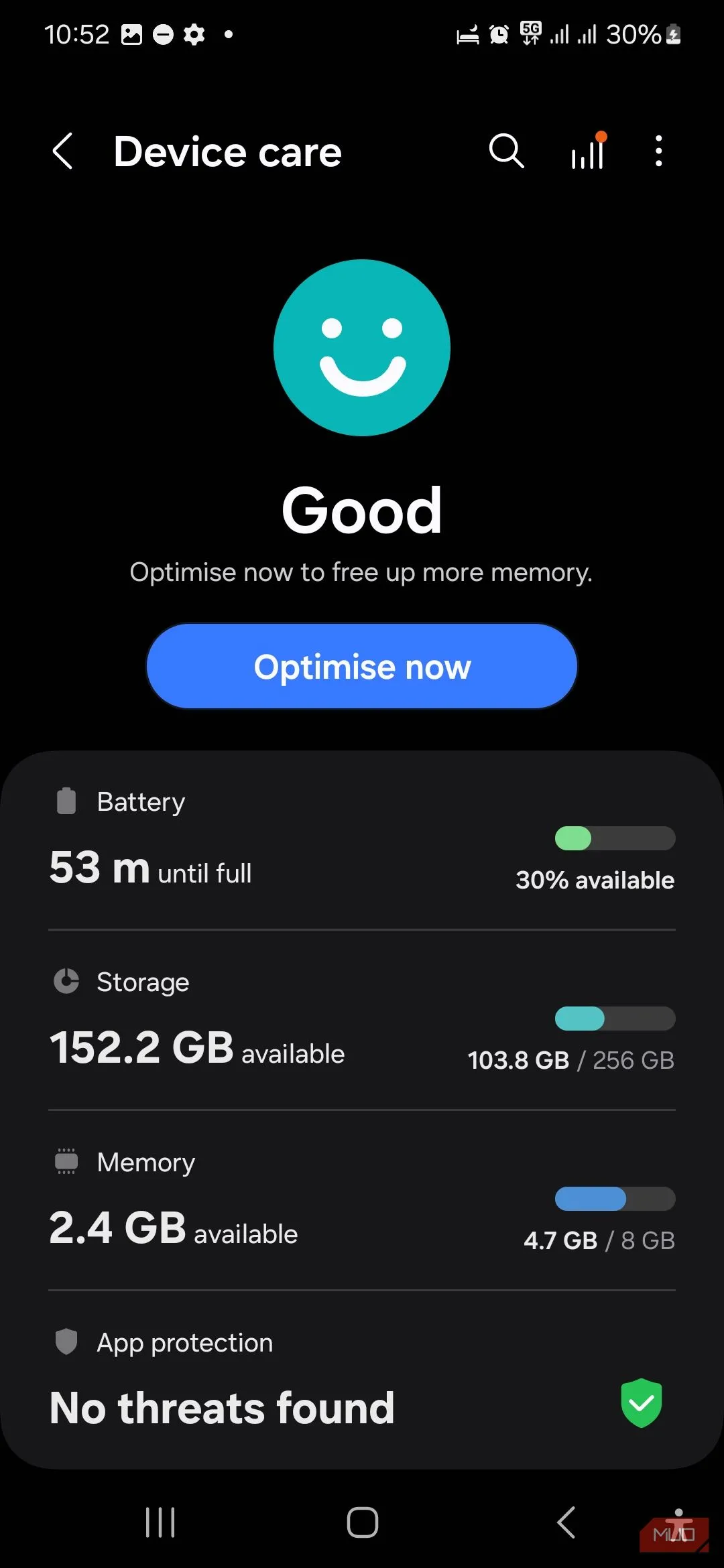 Giao diện Cài đặt Chăm sóc thiết bị trên điện thoại Samsung hiển thị tình trạng pin tốt
Giao diện Cài đặt Chăm sóc thiết bị trên điện thoại Samsung hiển thị tình trạng pin tốt
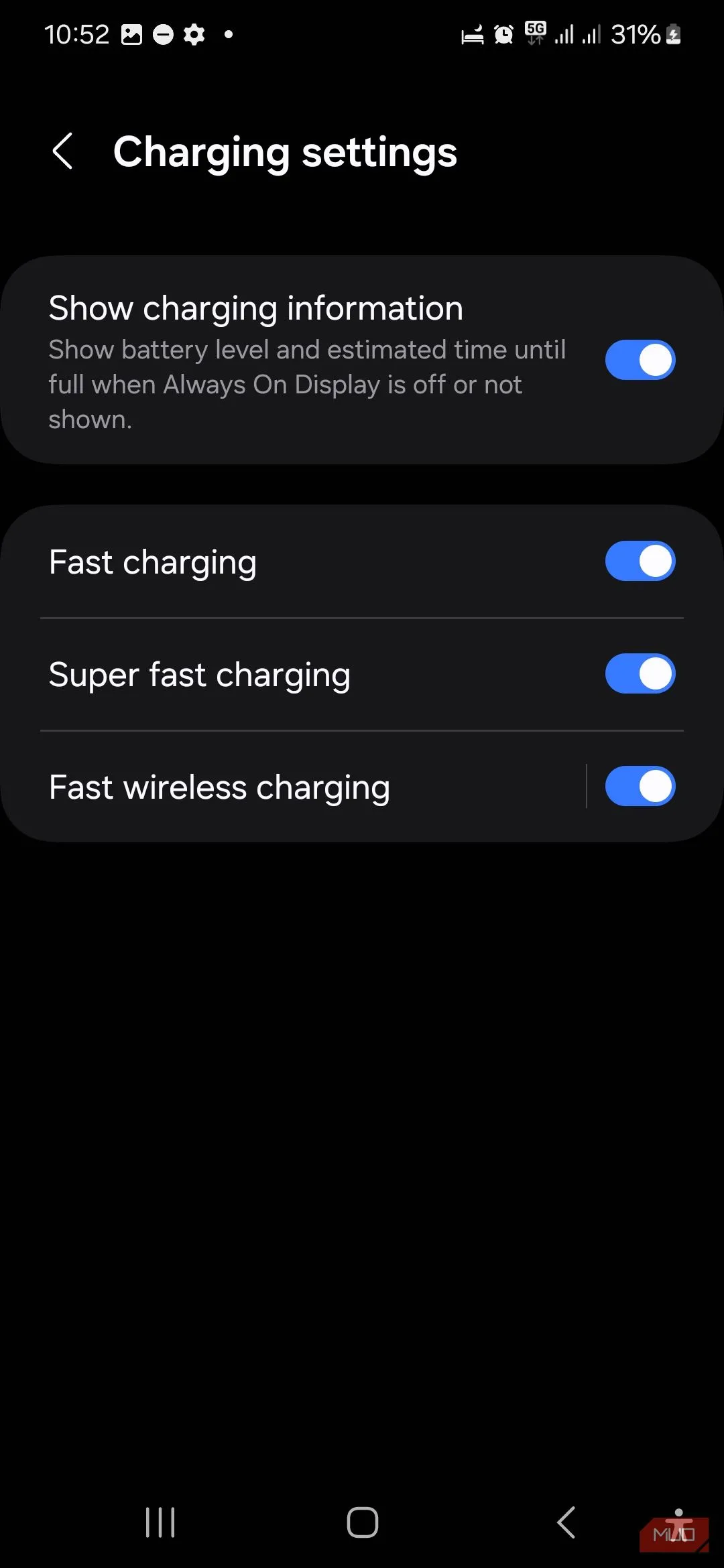 Tùy chọn tắt sạc nhanh và sạc siêu nhanh trong cài đặt pin của điện thoại Samsung Galaxy
Tùy chọn tắt sạc nhanh và sạc siêu nhanh trong cài đặt pin của điện thoại Samsung Galaxy
Sau khi tắt chế độ sạc nhanh, hãy thử cắm sạc lại và kiểm tra xem thông báo lỗi còn xuất hiện không.
4. Xóa Bộ Nhớ Đệm USB (Clear USB Cache) Trong Cài Đặt
Nếu bạn vẫn gặp lỗi “Moisture Detected” sau khi đã đảm bảo điện thoại khô ráo, hãy cân nhắc xóa dữ liệu bộ nhớ đệm (cache) của USB trong cài đặt điện thoại. Theo thời gian, bộ nhớ đệm USB có thể bị hỏng hoặc lỗi thời, gây ra các sự cố với kết nối USB và kích hoạt biểu tượng giọt nước cảnh báo độ ẩm.
Để xóa bộ nhớ đệm USB trên điện thoại Samsung Galaxy, hãy thực hiện các bước sau:
- Vào Cài đặt (Settings).
- Cuộn xuống và chọn Ứng dụng (Apps).
- Nhấn vào biểu tượng mũi tên hướng xuống cùng ba đường ngang bên cạnh mục “Ứng dụng của bạn” (Your apps) hoặc biểu tượng ba chấm ở góc trên bên phải, sau đó chọn Hiển thị ứng dụng hệ thống (Show System Apps). Xác nhận bằng cách nhấn OK.
- Tìm kiếm hoặc cuộn xuống để tìm ứng dụng USBSettings.
- Chạm vào USBSettings, sau đó chọn Lưu trữ (Storage).
- Từ màn hình này, chọn Xóa bộ nhớ đệm (Clear Cache) ở góc dưới bên phải màn hình.
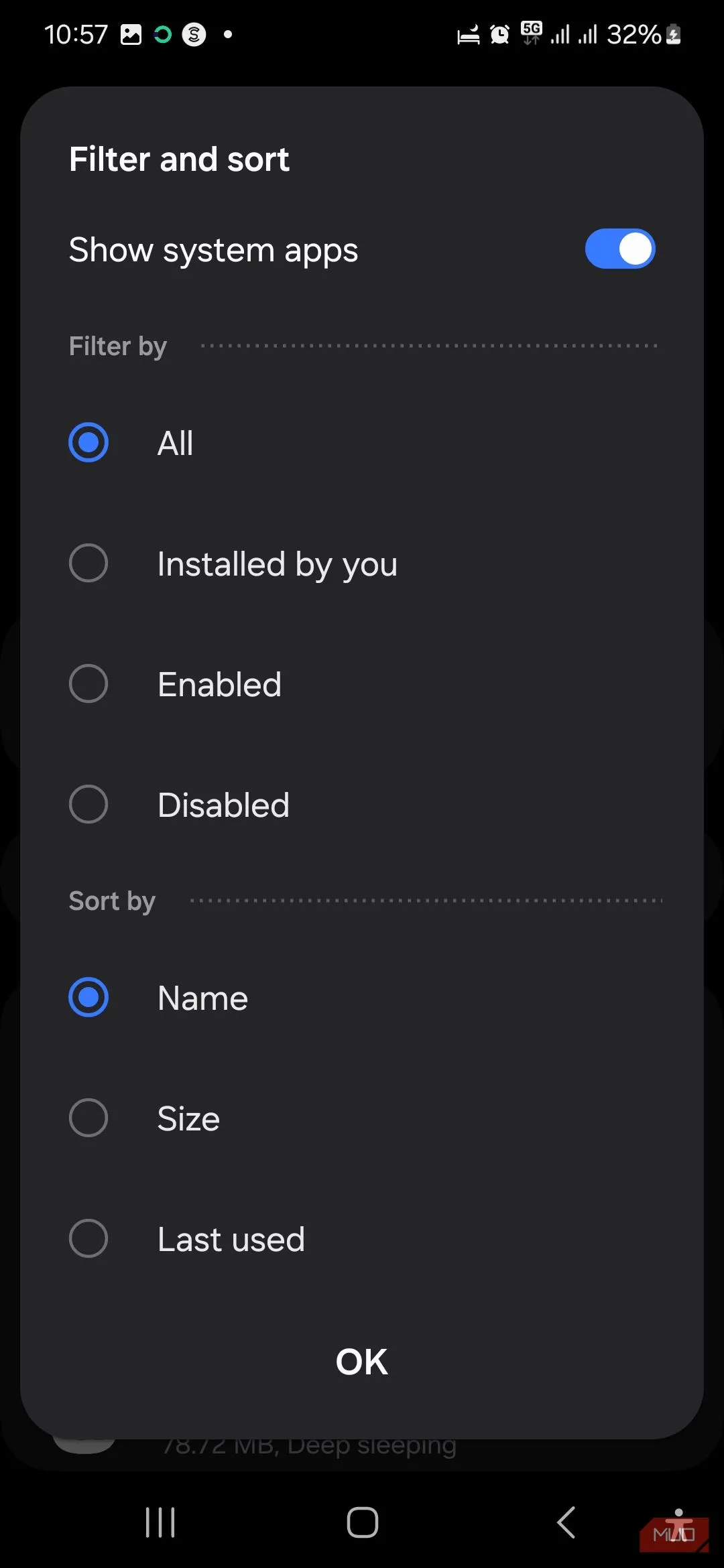 Cài đặt hiển thị ứng dụng hệ thống trên giao diện Android của điện thoại Samsung
Cài đặt hiển thị ứng dụng hệ thống trên giao diện Android của điện thoại Samsung
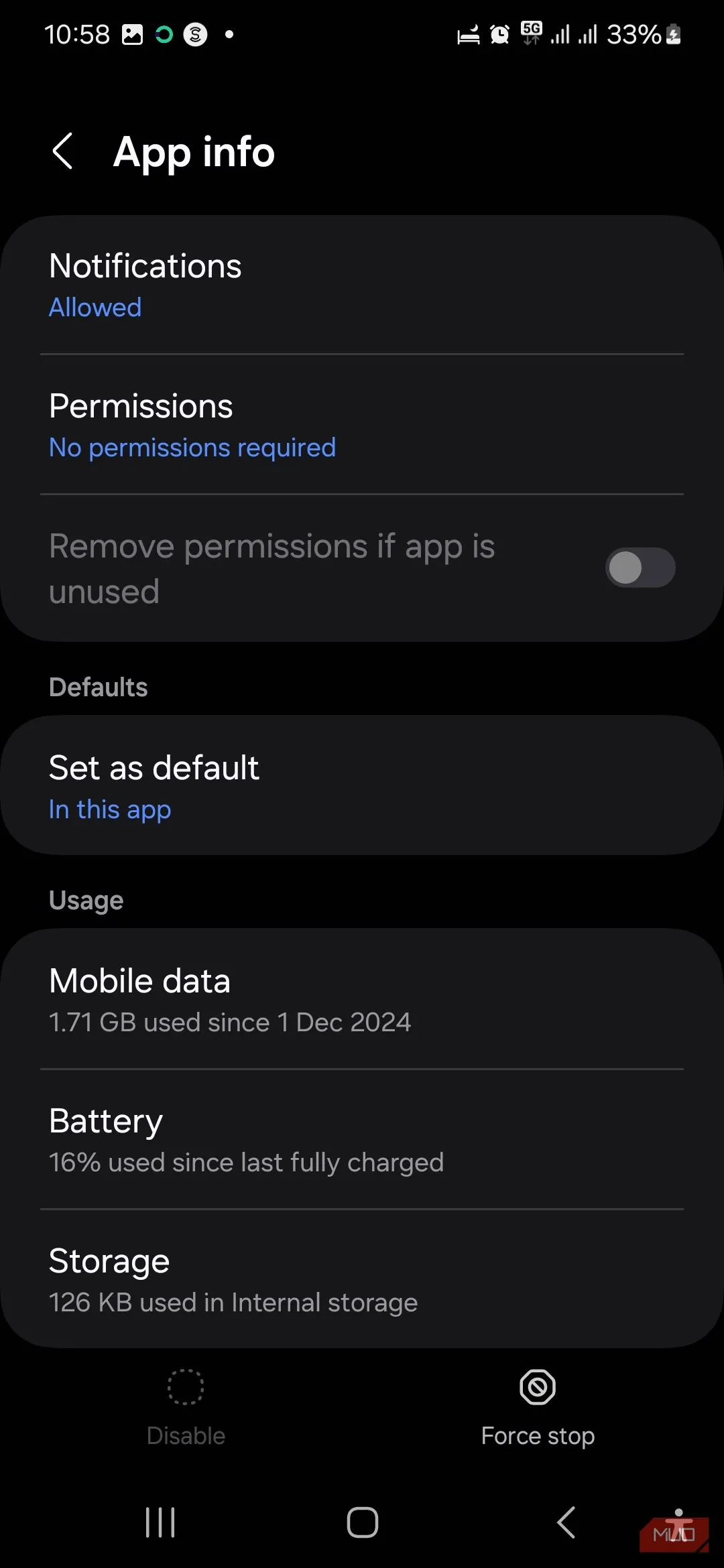 Tùy chọn Lưu trữ của USBSettings trong danh sách ứng dụng hệ thống để xóa bộ nhớ đệm
Tùy chọn Lưu trữ của USBSettings trong danh sách ứng dụng hệ thống để xóa bộ nhớ đệm
Sau khi xóa bộ nhớ đệm USB, hãy thử sạc lại điện thoại.
5. Buộc Dừng Hệ Thống Android (Force Stop Android System)
Một cách khác để loại bỏ thông báo lỗi “Moisture Detected” không mong muốn (khi không có độ ẩm thực sự) là buộc dừng hệ thống Android. Để làm điều này, bạn hãy vào menu Cài đặt của điện thoại và lặp lại các bước đã nêu ở mục 4 cho đến khi đến điểm Hiển thị ứng dụng hệ thống.
Tiếp theo, tìm kiếm hoặc cuộn xuống để tìm Hệ thống Android (Android System), sau đó chạm vào Buộc dừng (Force Stop) ở góc dưới bên phải màn hình.
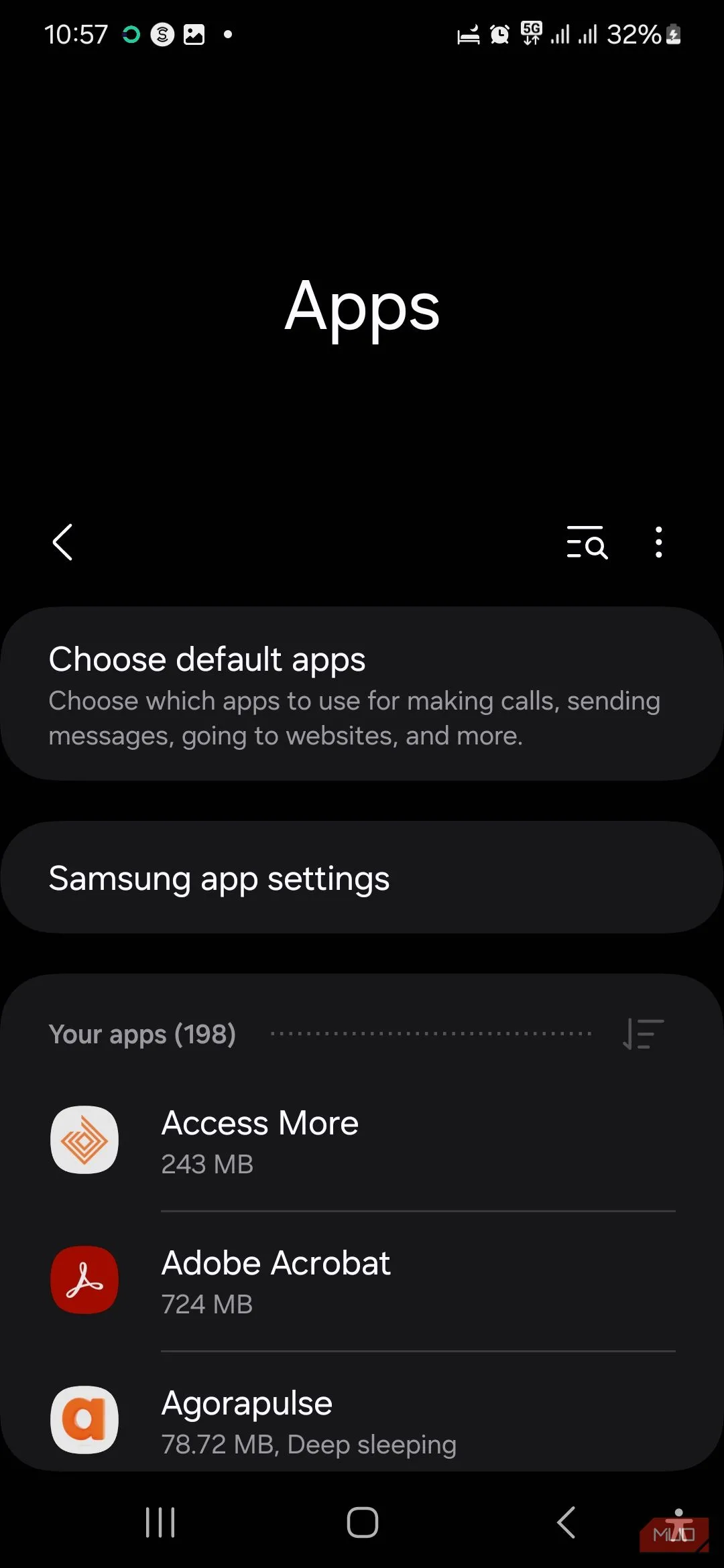 Trang ứng dụng trong cài đặt điện thoại Samsung hiển thị danh sách các ứng dụng đã cài đặt
Trang ứng dụng trong cài đặt điện thoại Samsung hiển thị danh sách các ứng dụng đã cài đặt
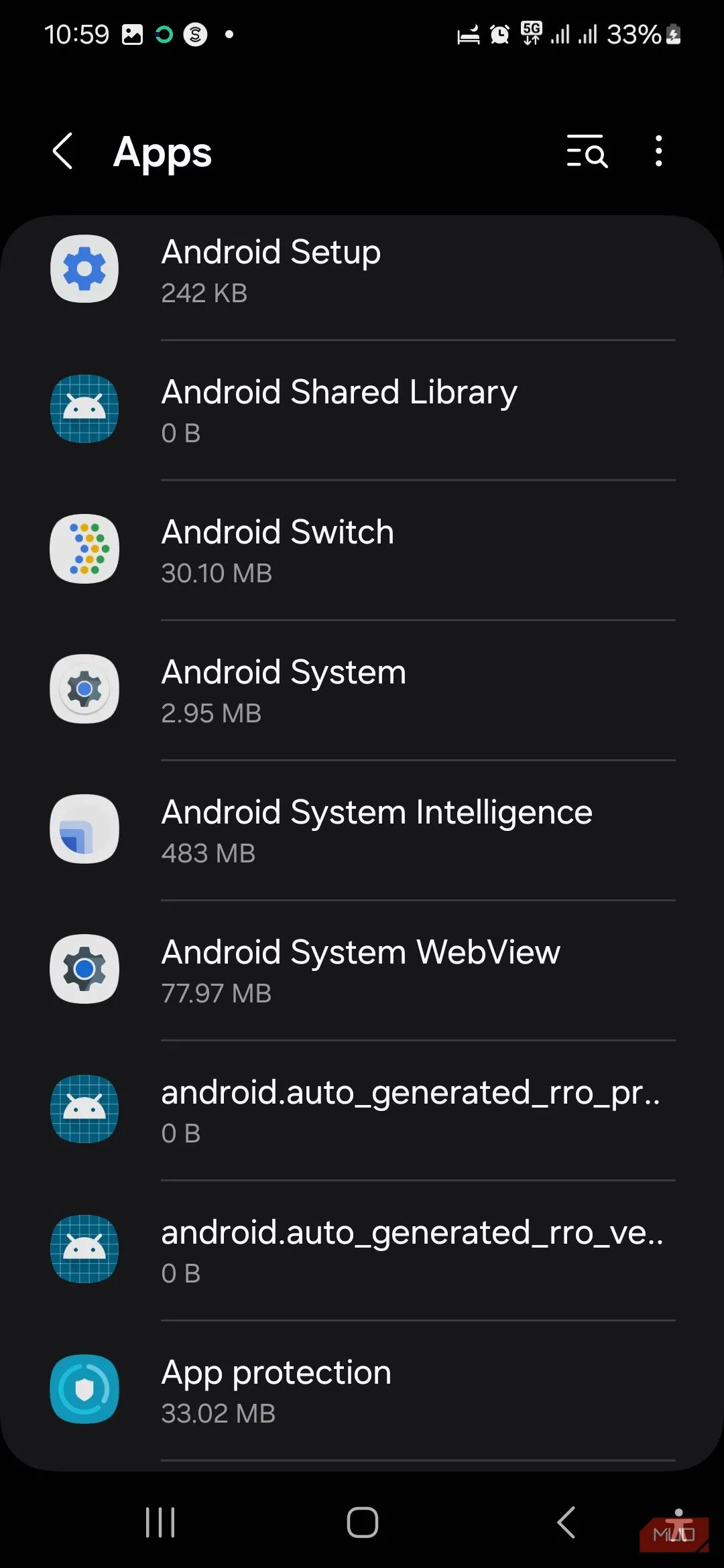 Mục Hệ thống Android trong danh sách ứng dụng hệ thống của điện thoại Samsung
Mục Hệ thống Android trong danh sách ứng dụng hệ thống của điện thoại Samsung
Lưu ý: Buộc dừng hệ thống Android là một lựa chọn cuối cùng và không hoàn toàn được khuyến nghị. Nó có thể khiến thiết bị của bạn trở nên không ổn định tạm thời vì nó sẽ tắt tất cả các tiến trình đang hoạt động trên thiết bị Samsung của bạn, bao gồm cả các ứng dụng chạy nền. Đó là lý do tại sao tốt nhất bạn nên khởi động lại điện thoại sau khi thực hiện thao tác này để đảm bảo hệ thống ổn định trở lại.
Việc nhìn thấy cảnh báo độ ẩm của Samsung trên điện thoại có thể gây khó chịu và lo lắng, đồng thời khiến điện thoại của bạn ngừng hoạt động bình thường. Tuy nhiên, bạn hoàn toàn có thể tự khắc phục vấn đề này bằng cách làm khô và vệ sinh cổng sạc đúng cách. Nếu bạn chắc chắn rằng lỗi là do bug phần mềm, việc xóa bộ nhớ đệm USB và khởi động lại điện thoại kỹ lưỡng có thể giải quyết vấn đề. Trong trường hợp tất cả các biện pháp trên đều không hiệu quả, hãy thử cài đặt bản cập nhật phần mềm tiếp theo mà điện thoại của bạn nhận được, hoặc liên hệ trực tiếp với bộ phận hỗ trợ của Samsung để được trợ giúp chuyên sâu hơn.


